Можно разрезать твердотельную модель путем удаления материала с помощью поверхности или плоскости. В случае многотельных деталей можно выбрать, какие тела остаются.
Чтобы отсечь твердое тело с помощью поверхности или плоскости:
- Редактировать твердое тело: В дереве конструирования FeatureManager нажмите на твердое тело и выберите Редактировать деталь.
Команда Редактировать может изменяться в зависимости от выбранного элемента.
- Выберите Вырез поверхностью
 на панели инструментов "Элементы" или выберите .
на панели инструментов "Элементы" или выберите .
- В PropertyManager в разделе Настройки сечения выберите поверхность или плоскость для использования при разрезании твердых тел.

- Просмотрите предварительный вид. При необходимости выберите Flip cut
 , чтобы изменить направление выреза.
, чтобы изменить направление выреза.Стрелка показывает на твердое тело, которое нужно удалить.
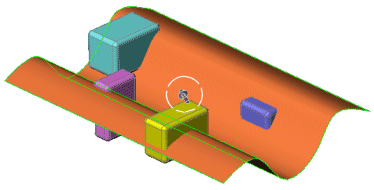
- Для многотельных деталей в окне Область действия элемента выберите один из следующих параметров:
- Все тела. Поверхность отсекает все тела при каждой регенерации элемента. При добавлении новых тел в модель, которые предшествуют вырезу в дереве конструирования FeatureManager и пересекаются поверхностью выреза, эти новые тела также перестраиваются для включения выреза.
-
Выбрать тела. Поверхность отсекает только тела, выбранные с помощью указателя. Если вы добавляете новые тела в модель, которые пересекаются поверхностью выреза, нажмите правой кнопкой мыши, выберите Редактировать элемент и выберите эти тела для добавления их в список выбранных тел. Если новые тела не будут добавлены в список выбранных тел, они останутся неизменными.
Выбранные вами твердые тела высвечиваются в графической области и добавляются в список Область действия элемента рядом с  .
.
-
Авто-выбор(Доступен при выборе параметра Выбранные тела). Автоматически выбивает все существенные пересекающиеся тела. Параметр Авто-выбор работает быстрее, чем параметр Все тела, так как он обрабатывает только тела в начальном списке, а не перестраивает всю модель. При снятии флажка с параметра Авто-выбор необходимо выбрать тела для разреза в графической области.
В примере ниже не было выбрано только желтое тело (второе справа).

- Нажмите кнопку OK
 .
.
- Нажмите на поверхность в дереве конструирования FeatureManager и выберите Скрыть, чтобы скрыть разрезающую поверхность.
Тела разрезаны, кроме невыбранного желтого тела, а разрезающая поверхность скрыта.
